Résumé: Cet article de iBoysoft explique comment installer Mac OS sur un Mac effacé. Nous couvrons deux méthodes courantes: via le Mode de Récupération pour le système le plus récent ou via un USB bootable pour des installations hors ligne ou de versions spécifiques. De plus, quelques astuces utiles sont couvertes pour vous aider à installer Mac OS sur un Mac effacé en toute simplicité.
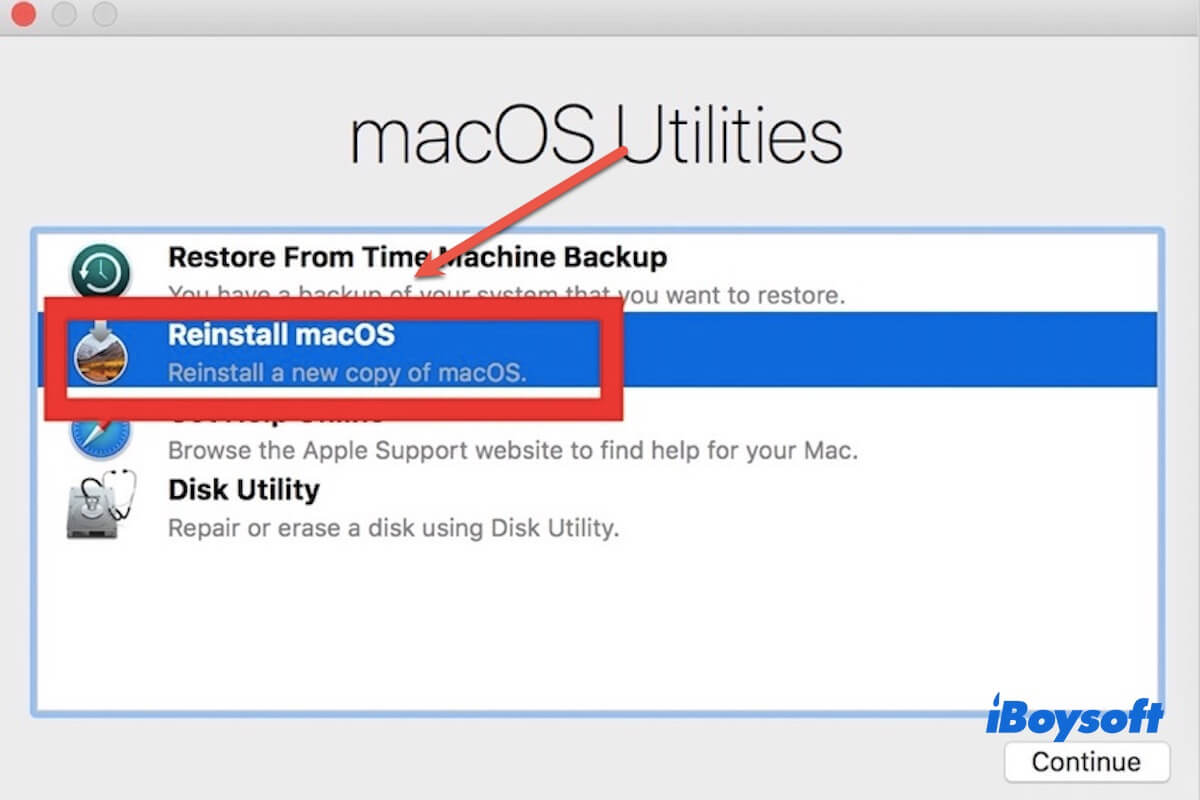
Si vous avez effacé votre Mac, que ce soit pour repartir à zéro, le préparer pour la revente, ou résoudre des problèmes système en cours, vous devrez réinstaller macOS pour que votre appareil fonctionne à nouveau. Heureusement, macOS offre plusieurs façons de réinstaller le système d'exploitation, notamment en utilisant le Mode de Récupération intégré, en créant un installateur USB bootable, en installant directement via internet, ou en téléchargeant directement les mises à jour macOS.
Nous vous fournirons plusieurs méthodes efficaces ci-dessous pour vous dire comment installer Mac OS sur un Mac effacé, afin de vous permettre de reprendre rapidement le travail.
Pouvez-vous réinstaller macOS après avoir effacé le disque?
Oui, vous pouvez installer un OS sur un Mac effacé. Lorsque vous effacez le disque, toutes les données, y compris le système d'exploitation, seront effacées, mais macOS offre une fonction de récupération et de réinstallation. Avec le Mode de Récupération macOS, vous pouvez télécharger et installer le système le plus récent compatible tant que vous avez une connexion internet.
Cependant, si vous n'avez pas effacé le disque, assurez-vous d'avoir sauvegardé toutes les données importantes avant d'effacer le disque. Formater supprimera tout le contenu du disque, y compris les fichiers, applications et paramètres. Après avoir réinstallé macOS, vous obtiendrez un système d'exploitation frais, similaire à un ordinateur tout neuf.
Conclusion
En résumé, cet article fournit deux méthodes pour vous aider à installer macOS sur un Mac effacé. Si vous avez une connexion internet stable et souhaitez installer la dernière version compatible de macOS, vous pouvez choisir le Mode Récupération. Si vous avez besoin d'une version spécifique de macOS ou si vous ne disposez pas d'une connexion internet fiable, la création d'une clé USB bootable est préférable.
Si vous trouvez cet article utile, partagez-le avec plus de monde!
Comment installer Mac OS sur un Mac effacé?
Il existe plusieurs façons d'installer Mac OS sur un Mac. Les plus courantes sont le Mode de Récupération et la création d'un USB bootable. Si vous avez formaté votre disque et êtes prêt à installer Mac OS sur un Mac effacé, suivez et découvrez comment installer Mac OS sur un Mac effacé.
Comment installer Mac OS sur un Mac effacé via le Mode de Récupération
Avant d'entrer en Mode de Récupération, assurez-vous d'avoir une connexion internet stable. Comme l'installation de macOS nécessite le téléchargement des fichiers système depuis les serveurs d'Apple, une connexion fiable et rapide est essentielle.
Pour les Mac basés sur Intel: Éteignez votre Mac, puis appuyez sur le bouton d'alimentation pour le rallumer. Maintenez immédiatement enfoncées les touches Commande (⌘) + R jusqu'à ce que vous voyiez le logo Apple ou un globe en rotation.
Pour les Mac basés sur Apple Silicon: Éteignez votre Mac, puis appuyez sur le bouton d'alimentation jusqu'à ce que l'écran des options de démarrage apparaisse. Sélectionnez Options, puis cliquez sur Continuer.
Après l'installation, votre Mac redémarrera automatiquement et affichera l'écran de configuration initiale. Vous pourrez alors suivre les invites pour terminer le processus de configuration, notamment la connexion au Wi-Fi, la connexion avec votre identifiant Apple et la configuration des préférences personnelles.
Partagez ceci pour permettre à plus de personnes de savoir comment installer macOS sur un Mac effacé via le mode de récupération!
Comment installer Mac OS sur un Mac effacé via une clé USB bootable
En plus d'utiliser le mode de récupération macOS pour installer Mac OS sur un Mac effacé, il existe d'autres façons de le faire. Si vous ne pouvez pas utiliser le mode de récupération ou si vous souhaitez installer un macOS spécifique, vous pouvez l'installer en créant une clé USB bootable.
Préparation
Créer une clé USB bootable
Insérez la clé USB et assurez-vous qu'elle est formatée en Mac OS étendu (journalisé). Ensuite, ouvrez Terminal (Applications > Utilitaires) et saisissez la commande suivante pour créer une clé USB bootable.
sudo /Applications/Install\ macOS\ Ventura.app/Contents/Resources/createinstallmedia --volume /Volumes/MyUSB
Remplacez Ventura par votre nom de version macOS et MyUSB par votre nom de clé USB. Entrez votre mot de passe administrateur lorsque vous y êtes invité, et attendez que le processus se termine.
Installer macOS via l'installateur USB
Après avoir créé une clé USB bootable, vous pouvez installer macOS à l'aide d'un installateur USB. Insérez la clé USB bootable dans votre Mac et éteignez l'ordinateur. Tout en maintenant enfoncée la touche Option (⌥), allumez le Mac jusqu'à ce que l'écran des options de démarrage apparaisse. Ensuite, sélectionnez la clé USB comme disque de démarrage. Suivez les instructions à l'écran pour terminer le processus d'installation de macOS.